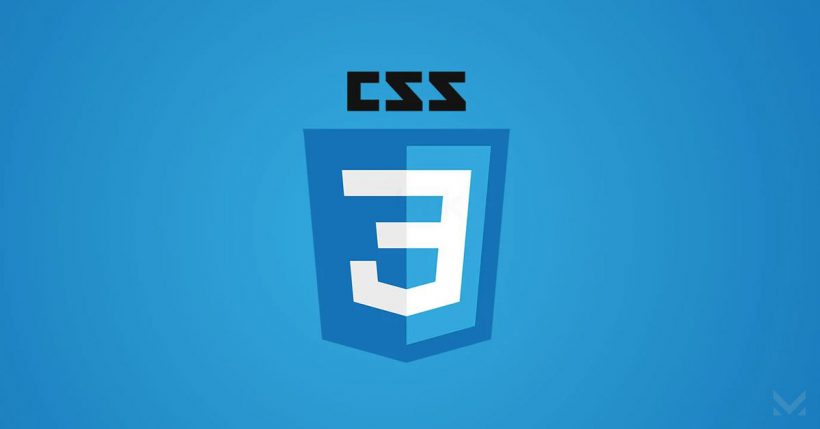Flexbox (skrót od „Flexible Box”) to jedno z narzędzi w CSS3, które pozwala na bardziej zaawansowane i elastyczne zarządzanie układem elementów wewnątrz kontenera. Dzięki Flexboxowi, deweloperzy mają większą kontrolę nad rozmieszczeniem, wielkością i kolejnością elementów, niezależnie od ich pierwotnych rozmiarów czy kolejności w kodzie.
Na początku, zadajmy sobie pytanie,
Czy Flexbox obsługuje GRID, jaka jest różnica?
Nie, Flexbox i Grid to dwa różne systemy układu w CSS, ale oba służą do tworzenia zaawansowanych i responsywnych układów stron internetowych. Choć oba narzędzia mają pewne podobieństwa i mogą być używane razem na jednej stronie, mają różne cele i charakterystyki:
- Flexbox (Flexible Box Layout)
- Skoncentrowany głównie na układzie w jednym wymiarze, czyli albo wierszach, albo kolumnach.
- Idealny do układu mniejszych składników lub do jednowymiarowych układów.
- Właściwości, takie jak
justify-content,align-items,flex-direction, pozwalają na kontrolę rozmieszczenia i zachowania elementów w kontenerze flex.
- CSS Grid Layout
- Skoncentrowany na układach dwuwymiarowych, gdzie kontrolujesz zarówno wiersze, jak i kolumny.
- Idealny do tworzenia złożonych układów strony lub aplikacji.
- Właściwości takie jak
grid-template-columns,grid-template-rows,grid-gaporazgrid-areaumożliwiają tworzenie zaawansowanych układów siatki.
Chociaż Flexbox nie „obsługuje” Grida w sensie, że nie jest częścią specyfikacji Flexbox, można używać obu systemów razem na tej samej stronie lub nawet w tym samym elemencie. Na przykład, kontener może być ustawiony jako siatka (display: grid), podczas gdy jego dzieci mogą być kontenerami flex (display: flex).
W praktyce wybór między Flexboxem a Gridem zależy od konkretnych potrzeb układu. W wielu przypadkach Flexbox jest bardziej niż wystarczający, ale dla bardziej złożonych układów, takich jak responsywne siatki lub układy z wieloma kolumnami i wierszami, Grid może być bardziej odpowiedni. Warto zaznaczyć, że oba narzędzia są bardzo potężne i uzupełniają się nawzajem.
Oto tabela porównująca zalety i wady Flexboxa oraz Grida:
| Kryterium | Flexbox | CSS Grid |
|---|---|---|
| Zalety | ||
| Cel | Idealny do jednowymiarowych układów (wiersze lub kolumny). | Skoncentrowany na układach dwuwymiarowych (wiersze i kolumny), idealny do złożonych układów. |
| Elastyczność | Bardzo elastyczny dla układu liniowego. | Elastyczność w tworzeniu złożonych układów siatki. |
| Kontrola | Doskonała kontrola nad kolejnością, rozmiarem i wyrównaniem elementów. | Precyzyjna kontrola nad rozmiarem, położeniem i przestrzenią między elementami siatki. |
| Responsywność | Łatwość w tworzeniu responsywnych układów dla mniejszych komponentów. | Proste tworzenie responsywnych układów dla całych stron lub dużych sekcji. |
| Współpraca z innymi narzędziami | Łatwo integruje się z innymi technikami CSS. | Doskonale współpracuje z Flexboxem oraz innymi technikami CSS. |
| Wady | ||
| Kompleksność | Może być trudniejszy do zastosowania w bardziej złożonych układach dwuwymiarowych. | Większa krzywa uczenia się w porównaniu z Flexboxem dla początkujących. |
| Wsparcie przeglądarek | Bardzo dobre wsparcie we współczesnych przeglądarkach, ale starsze wersje mogą wymagać autoprefixerów. | Choć wspierany przez nowoczesne przeglądarki, starsze wersje mogą nie obsługiwać wszystkich funkcji. |
| Użyteczność | Dla niektórych układów, takich jak złożone siatki, Flexbox może nie być idealnym rozwiązaniem. | Może być nadmierny dla prostych jednowymiarowych układów. |
Podsumowując, wybór między Flexboxem a Gridem zależy od konkretnych potrzeb projektu. Oba narzędzia mają swoje miejsce w arsenale dewelopera front-end i często są używane razem, aby uzyskać optymalne efekty.
Przykłady zastosowania FlexBox i Grid
Flexbox:
- Pasek nawigacyjny:
- Jeśli chcesz utworzyć pasek nawigacyjny z elementami rozmieszczonymi horyzontalnie lub wertykalnie, Flexbox jest idealnym rozwiązaniem. Można łatwo kontrolować odległości między elementami, ich kolejność i wyrównanie.
- Karty zawartości:
- Flexbox świetnie radzi sobie z tworzeniem kart zawartości, które mają stałą szerokość, ale dynamiczną wysokość w oparciu o ich zawartość. Wszystkie karty zachowują tę samą wysokość niezależnie od ilości zawartości wewnątrz.
- Stopki:
- Jeśli masz różne kolumny linków lub informacji w stopce, Flexbox umożliwia łatwe ich rozmieszczenie i wyrównanie.
- Horyzontalne przewijanie:
- Flexbox jest doskonałym wyborem do tworzenia list, które przewijają się w poziomie, na przykład listy miniaturek zdjęć lub kategorii.
CSS Grid:
- Układ strony:
- Jeśli chcesz stworzyć cały układ strony z nagłówkiem, nawigacją, główną treścią, paskiem bocznym i stopką, Grid jest idealny. Pozwala on na precyzyjne rozmieszczenie każdego z tych elementów na siatce.
- Galerie zdjęć:
- Jeśli chcesz stworzyć galerię zdjęć o różnych rozmiarach, ale chcesz, aby były one uporządkowane w estetyczny sposób, Grid jest doskonałym wyborem.
- Kafelkowe interfejsy:
- Interfejsy podobne do tych w stylu Windows Metro, gdzie masz różne „kafelki” różnych rozmiarów rozmieszczone w siatce, są idealne do tworzenia za pomocą Grida.
- Złożone układy kolumn/wierszy:
- Jeśli masz układ z różnymi kolumnami i wierszami, które muszą być precyzyjnie rozmieszczone i mają różne szerokości/lub wysokości, Grid jest najlepszym rozwiązaniem.
Jakie są główne cechy Flexbox?
Główne cechy Flexboxa:
- Elastyczność: Flexbox pozwala na automatyczne dostosowywanie rozmiarów elementów wewnątrz kontenera, tak aby najlepiej wykorzystać dostępną przestrzeń, nawet jeśli rozmiary tych elementów nie są wcześniej określone.
- Kierunek: Za pomocą Flexboxa można łatwo zmieniać kierunek elementów w kontenerze, np. z poziomego na pionowy lub odwrotnie.
- Porządek: Możliwość zmiany kolejności wyświetlania elementów, niezależnie od kolejności w kodzie HTML.
- Wyrównanie: Flexbox oferuje różnorodne opcje wyrównywania elementów, zarówno w pionie, jak i w poziomie.
Aby zastosować Flexbox, najpierw musisz określić kontener jako flex za pomocą właściwości display: flex; lub display: inline-flex;. Następnie można używać różnych właściwości flexbox na tym kontenerze i jego dzieciach, aby kontrolować ich zachowanie i układ.
Przykład:
.kontener {
display: flex;
justify-content: center; /* wyrównanie elementów poziomo */
align-items: center; /* wyrównanie elementów pionowo */
}
Kilka przydatnych właściwości Flexboxa:
justify-content: Kontroluje wyrównanie elementów wzdłuż głównej osi (domyślnie pozioma).align-items: Kontroluje wyrównanie elementów wzdłuż osi poprzecznej (domyślnie pionowa).flex-direction: Ustala kierunek głównej osi kontenera, np.row(poziomy) lubcolumn(pionowy).flex-wrap: Decyduje, czy elementy mają się zawijać w kontenerze, jeśli nie mieszczą się w jednym rzędzie.
Wyjaśnienie elementów Flexboxa i ich zastosowanie
Właściwości dla kontenera flex:
- display: Określa, czy element ma być kontenerem flex.
flex(blokowy)inline-flex(liniowy)
- flex-direction: Określa kierunek głównej osi.
row(domyślna wartość; poziomo od lewej do prawej)row-reverse(poziomo od prawej do lewej)column(pionowo od góry do dołu)column-reverse(pionowo od dołu do góry)
- flex-wrap: Kontroluje, czy elementy mają być zawijane.
nowrap(domyślna wartość; nie zawija)wrap(zawija, jeśli potrzeba)wrap-reverse(zawija w odwrotnym kierunku)
- flex-flow: Skrócona forma dla
flex-directioniflex-wrap. - justify-content: Określa wyrównanie elementów wzdłuż głównej osi.
flex-startflex-endcenterspace-betweenspace-aroundspace-evenly
- align-items: Określa wyrównanie elementów wzdłuż osi poprzecznej.
flex-startflex-endcenterbaselinestretch
- align-content: Określa wyrównanie linii flex, gdy jest więcej niż jedna linia.
flex-startflex-endcenterspace-betweenspace-aroundstretch
Właściwości dla elementów dzieci kontenera flex:
- order: Określa kolejność, w jakiej element powinien się pojawiać w kontenerze. Domyślna wartość to 0.
.element {
order: 2; /* Element zostanie wyświetlony jako drugi, niezależnie od jego pozycji w kodzie HTML */
}
- flex-grow: Określa, jak wiele dostępnej przestrzeni w kontenerze powinien zająć dany element w stosunku do innych elementów.
.element {
flex-grow: 3; /* Element będzie rosnąć trzy razy szybciej niż inne elementy o domyślnej wartości flex-grow (1) */
}
- flex-shrink: Określa, jak element ma się kurczyć, jeśli nie ma wystarczająco miejsca w kontenerze.
.element {
flex-shrink: 2; /* Element będzie kurczyć się dwa razy szybciej niż inne elementy o domyślnej wartości flex-shrink (1) */
}
- flex-basis: Określa domyślny rozmiar elementu przed rozdzieleniem dostępnej przestrzeni.
.element {
flex-basis: 200px; /* Domyślny rozmiar elementu to 200px przed podziałem dostępnej przestrzeni */
}
- flex: Skrócona forma dla
flex-grow,flex-shrinkiflex-basis.
.element {
flex: 2 1 150px; /* flex-grow: 2, flex-shrink: 1, flex-basis: 150px */
}
- align-self: Pozwala na indywidualne wyrównanie danego elementu, jeśli chcemy, aby zachowywał się inaczej niż inne elementy w kontenerze.
.element {
align-self: center; /* Wyrównuje element w centrum wzdłuż osi poprzecznej, niezależnie od ustawień kontenera */
}
Wymienione wyżej właściwości Flexbox pozwalają na precyzyjną kontrolę nad zachowaniem i rozmieszczeniem elementów wewnątrz kontenera flex. Dzięki nim można tworzyć zaawansowane układy z dużą elastycznością i precyzją.
Kiedy już zrozumiesz podstawy Flexboxa, będziesz mógł łączyć te właściwości w różny sposób, aby uzyskać pożądane efekty w układzie strony. Flexbox stał się podstawowym narzędziem dla wielu deweloperów stron internetowych dzięki swojej wszechstronności i łatwości użycia.